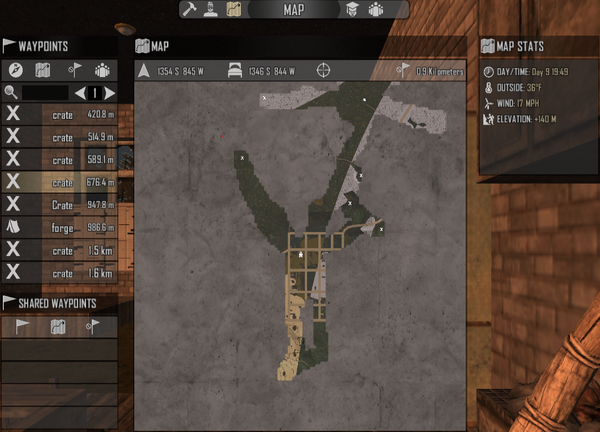Beschreibung[ | ]
Die Karte kann standardmäßig mit der Taste "M" oder einem Klick auf das Karten-Symbol ![]() am oberen Bildschirmrand im Charakter-, Fähigkeits- oder Handwerk Bildschirm geöffnet werden.
am oberen Bildschirmrand im Charakter-, Fähigkeits- oder Handwerk Bildschirm geöffnet werden.
Aufteilung[ | ]
Die Karte ist in vier Bereiche aufgeteilt. Links oben erlauben es Wegpunkte dem Spieler, eigene Markierungen zu setzen und bei Bedarf mit Freunden oder allen Spielern zu teilen. Die geteilten Wegpunkte erscheinen in der Liste links unten. Die Karte in der Bildschirmmitte zeigt dem Spieler bereits besuchte Gegenden an. Rechts erscheinen noch die Statistiken mit weiteren Informationen zur aktuellen Umgebung.
Wegpunkte[ | ]
eigene Wegpunkte[ | ]
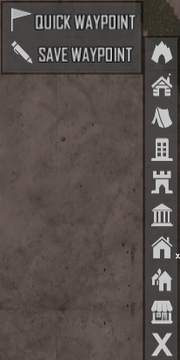
Durch einen Rechtsklick auf die Karte erscheint ein Auswahlmenü. Wählt man "save waypoint" aus, erscheint eine Liste mit möglichen Symbolen. Daneben kann ein individueller Name vergeben werden, damit dieser in der Liste gefunden werden kann. Hat man einen Namen vergeben, taucht dieser in der Liste auf der linken Seite mit der aktuellen Entfernung auf. Die Übersicht ist nach der Entfernung sortiert. Speichert man daher einen Punkt, kann es eventuell vorkommen, dass sich dieser auf einer anderen Seite der Liste befindet. Diese kann man mit den Pfeiltasten oder einer Eingabe im Suchfeld durchsuchen.
Mit dem Kompass ![]() wird ein markierter Wegpunkt verfolgt. Im Kompass am oberen Bildschirmrand erscheint das Symbol des jeweiligen Wegpunkts. Zudem erscheint die Entfernung zum gewählten Punkt. Die Verfolgung bleibt aktiv, bis der Spieler den Server verlässt oder erneut auf das Symbol klickt.
wird ein markierter Wegpunkt verfolgt. Im Kompass am oberen Bildschirmrand erscheint das Symbol des jeweiligen Wegpunkts. Zudem erscheint die Entfernung zum gewählten Punkt. Die Verfolgung bleibt aktiv, bis der Spieler den Server verlässt oder erneut auf das Symbol klickt.
Mit der Karte ![]() wird der gespeicherte Wegpunkt auf der mittleren Karte zentriert angezeigt. Zur Navigation muss der Kompass (siehe oben) genutzt werden.
wird der gespeicherte Wegpunkt auf der mittleren Karte zentriert angezeigt. Zur Navigation muss der Kompass (siehe oben) genutzt werden.
Das dritte Symbol ![]() entfernt den ausgewählten Wegpunkt aus der Liste. Diese Aktion kann nicht rückgängig gemacht werden!
entfernt den ausgewählten Wegpunkt aus der Liste. Diese Aktion kann nicht rückgängig gemacht werden!
Das letzte Symbol ![]() ermöglicht es Spielern, eigene Wegpunkte mit anderen Spielern zu teilen. Mit einem Klick auf dieses Symbol erscheint ein Auswahlfeld. Hier kann man einstellen, wer den Wegpunkt sehen kann - Freunde oder alle Spieler.
ermöglicht es Spielern, eigene Wegpunkte mit anderen Spielern zu teilen. Mit einem Klick auf dieses Symbol erscheint ein Auswahlfeld. Hier kann man einstellen, wer den Wegpunkt sehen kann - Freunde oder alle Spieler.
geteilte Wegpunkte[ | ]
Im Abschnitt darunter werden die geteilten Wegpunkte aufgelistet. Mit den drei Symbolen kann man den geteilten Wegpunkt als eigenen speichern, ihn auf der Karte anzeigen lassen oder entfernen.
Das Haus-Symbol Datei:Map house icon.png zeigt den Standpunkt des zuletzt gelegten Schlafsacks an, an dem der Spieler im Todesfall erscheint.
[ | ]
Wie oben beschrieben kann man gespeicherte Wegpunkte mit dem Kompass ![]() verfolgen. Je näher man dem Ziel kommt, desto größer wird das für den Wegpunkt gewählte Symbol im Kompass am oberen Bildschirmrand. Bei einer Schnellauswahl erscheint eine rote Fahne.
verfolgen. Je näher man dem Ziel kommt, desto größer wird das für den Wegpunkt gewählte Symbol im Kompass am oberen Bildschirmrand. Bei einer Schnellauswahl erscheint eine rote Fahne.
Im nachfolgenden Bild ist der Wegpunkt "X" näher als die Schnellauswahl (rote Fahne). Daher ist das Symbol größer.